WikiHow ini mengajarkan anda cara menukar kata laluan Spotify menggunakan laman web Spotify, atau jika anda terlupa atau kehilangan kata laluan anda, bagaimana menetapkan semula kata laluan untuk akaun Spotify anda.
Langkah-langkah
Kaedah 1 dari 2: Menukar Kata Laluan Anda

Langkah 1. Pergi ke https://www.spotify.com dalam penyemak imbas Web
Anda tidak boleh menukar kata laluan anda menggunakan aplikasi mudah alih

Langkah 2. Klik Log Masuk
Ia berada di sudut kanan atas tetingkap.

Langkah 3. Masukkan nama pengguna / alamat e-mel dan kata laluan anda
Sekiranya anda menggunakan Facebook untuk log masuk ke akaun Spotify, anda tidak akan mempunyai kata laluan Spotify untuk diubah, tetapi anda boleh menukar kata laluan Facebook anda

Langkah 4. Klik MASUK

Langkah 5. Klik nama pengguna anda
Ia berada di bahagian kiri bawah tetingkap.

Langkah 6. Klik Akaun
Sekiranya Spotify dibuka ke pemain Web, anda mungkin perlu mengklik Papar akaun pertama.

Langkah 7. Tatal ke bawah dan klik Tukar Kata Laluan
Di sebelah ikon gembok di menu di sebelah kiri skrin.

Langkah 8. Masukkan kata laluan semasa anda di medan teratas

Langkah 9. Masukkan kata laluan baru di medan seterusnya

Langkah 10. Taip semula kata laluan baru di medan bawah

Langkah 11. Klik SET KATA LALUAN BARU
Kata laluan anda akan dikemas kini.
Kaedah 2 dari 2: Menetapkan Semula Kata Laluan Anda

Langkah 1. Pergi ke https://www.spotify.com/password-reset dalam penyemak imbas Web

Langkah 2. Taipkan nama pengguna atau alamat e-mel Spotify anda di lapangan
Pastikan menggunakan alamat e-mel yang berkaitan dengan akaun Spotify anda.

Langkah 3. Klik HANTAR
E-mel akan dihantar ke alamat e-mel yang berkaitan dengan keahlian Spotify anda

Langkah 4. Periksa e-mel anda dan buka mesej dari Spotify

Langkah 5. Klik pautan di e-mel

Langkah 6. Masukkan kata laluan baru di medan berlabel

Langkah 7. Taip semula kata laluan baru

Langkah 8. Klik SET PASSWORD
Kata laluan anda telah ditukar.
Video - Dengan menggunakan perkhidmatan ini, beberapa maklumat dapat dikongsi dengan YouTube
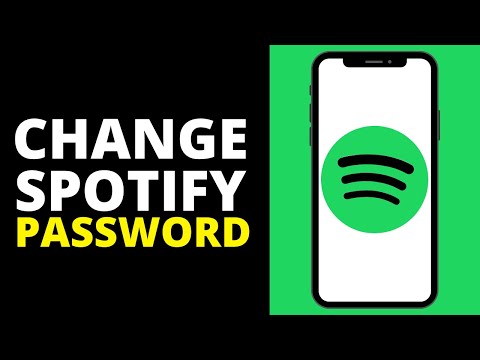
Petua
- Sebaiknya gunakan pengurus kata laluan atau tuliskan kata laluan anda di buku nota sekiranya anda terlupa di kemudian hari.
- Jangan gunakan kata laluan yang anda gunakan sebelum itu mungkin telah disusupi.






